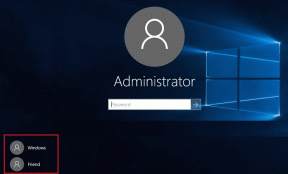Как автоматически удалить тексты и электронные письма с кодами подтверждения на устройствах Apple
Разное / / August 25, 2023
Двухфакторная аутентификация (2FA) — это функция безопасности, которая повышает защиту ваших учетных записей. Однако эти проверочные сообщения со временем накапливаются в сообщениях и электронных письмах, что затрудняет доступ к необходимым сообщениям. К счастью, Apple упростила автоматическое удаление текстов с кодами подтверждения и электронных писем на iPhone, iPad и Mac.
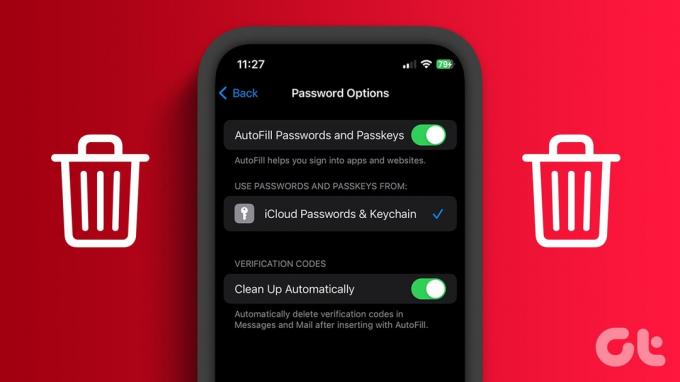
Это руководство поможет вам удалить все коды подтверждения в приложениях «Сообщения» и «Почта», не прерывая работу службы. Обратите внимание, что вам необходимо установите бета-версию iOS 17 на свой iPhone или iPadOS 17 на iPad для автоматического удаления кодов подтверждения. Кроме того, на вашем Mac также должна быть установлена macOS Sonoma. Если нет, вам придется подождать до полной версии в сентябре.
Как очистить коды подтверждения в iOS 17
Когда вы впервые получите код подтверждения по SMS на iPhone или iPad с iOS 17, появится запрос на включение. «Автоматическое удаление кодов подтверждения после использования?» Вы можете включить эту функцию сразу или выполнить следующие шаги, чтобы сделать это позже.
Шаг 1: Откройте «Настройки» и выберите «Пароли». Теперь подтвердите свое устройство, используя пароль или Face ID (или Touch ID).
Шаг 2: Выберите «Параметры паролей».
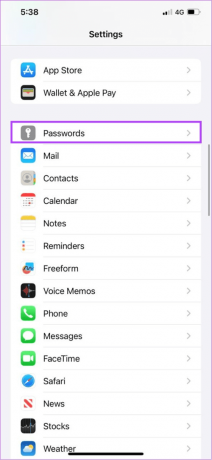
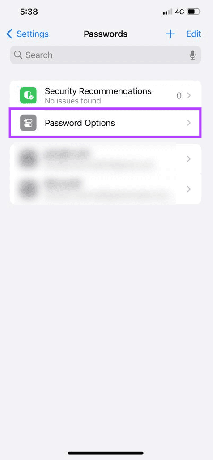
Шаг 3: Включите «Очистить автоматически».

Переключив этот параметр, вы включите эту функцию для приложения «Сообщения и почта».
Как удалить OTP и коды 2FA на Mac
Помимо возможности автоматического удаления текстов с кодами подтверждения и электронных писем на iPhone и iPad, вы также можете сделать это на своем Mac. Как упоминалось ранее, вы должны быть на последняя версия MacOS 14 Сонома чтобы использовать эту функцию.
Шаг 1: Нажмите значок Apple в правом верхнем углу и выберите «Настройки системы».

Шаг 2: Выберите «Пароли» и подтвердите пароль или Touch ID, если ваш Mac поддерживает это.
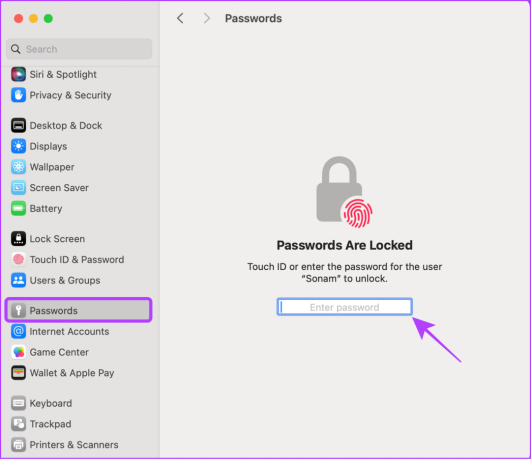
Шаг 3: Выберите «Параметры пароля».
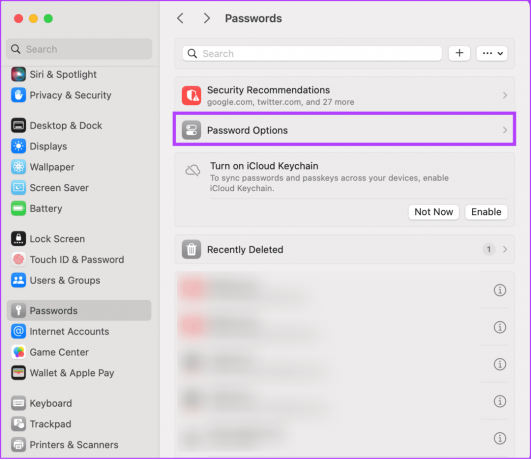
Шаг 3: Включите «Очистить автоматически».
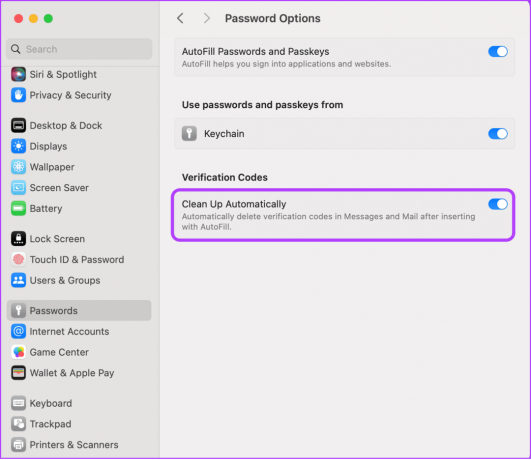
Это приведет к удалению всех кодов подтверждения из приложений «Сообщения» и «Почта» на компьютерах Mac под управлением macOS Sonoma и более поздних версий.
Почему не работает автоматическое удаление кода подтверждения (OTP) в сообщениях
Интересно, что когда вы включаете коды проверки очистки на Mac, эта функция может работать не так, как предполагалось, в приложении «Сообщения». Чтобы решить эту проблему, выполните следующие действия:
Шаг 1: Откройте приложение «Сообщения» и выберите «Сообщения» в верхней строке меню.
Шаг 2: Выберите «Настройки» в раскрывающемся меню.

Шаг 3: Нажмите iMessage.
Шаг 4: Установите флажок «Включить сообщения в iCloud».
Шаг 5: Нажмите «Синхронизировать сейчас», чтобы изменения вступили в силу.
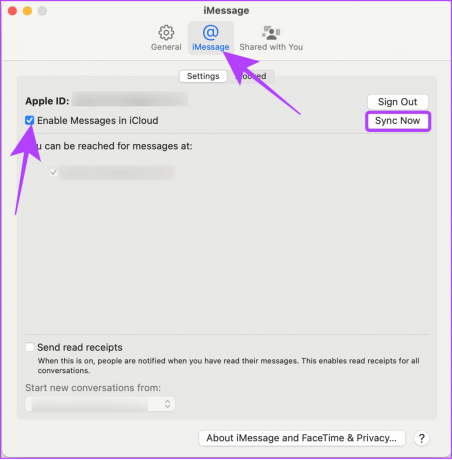
Как восстановить удаленные OTP и коды 2FA на iPhone и Mac
Иногда некоторые из этих кодов могут быть ошибочно скрыты вашим устройством или вам может потребоваться просмотреть их еще раз. Итак, можете ли вы восстановить эти автоматически удаленные тексты и электронные письма с кодами подтверждения? Да, ты можешь. Выполните следующие шаги:
На iPhone
Мы уже подготовили руководство по восстановление удаленных сообщений на iPhone. Вы можете выполнить те же действия, чтобы получить тексты автоматически удаленных кодов подтверждения. Что касается писем:
Шаг 1: Откройте приложение «Почта» и нажмите «Корзина» или «Корзина».
Шаг 2: Нажмите кнопку «Изменить» в правом верхнем углу и выберите электронное письмо, которое хотите восстановить.
Шаг 3: Выберите «Переместить» внизу.


Шаг 4: Выберите папку, в которую вы хотите переместить.
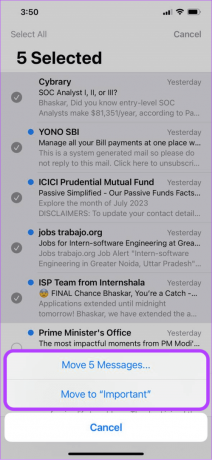
На Mac
Если вы включили синхронизацию на своем iPhone и восстановили удаленные сообщения и электронные письма, это отразится на вашем Mac. Если вы хотите восстановить его прямо на Mac, выполните следующие действия:
О сообщениях
Шаг 1: Откройте «Сообщения» и выберите «Просмотр».
Шаг 2: Выберите «Недавно удаленные».
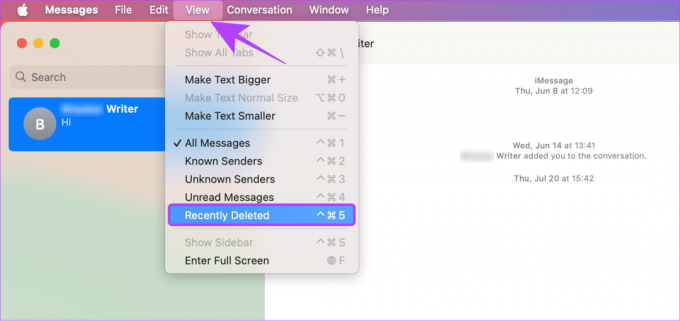
Шаг 3: Выберите разговор и нажмите «Восстановить».

В приложении «Почта»
Шаг 1: Откройте приложение «Почта» и выберите «Корзина» или «Корзина» на боковой панели.
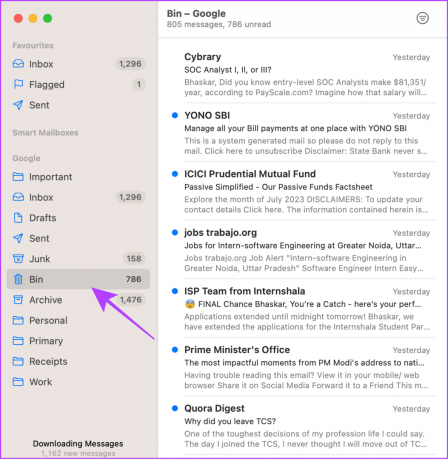
Шаг 2: Щелкните правой кнопкой мыши письмо, которое хотите восстановить, и выберите «Переместить в».
Шаг 3: Отсюда выберите, в какую папку вы хотите переместить почту.
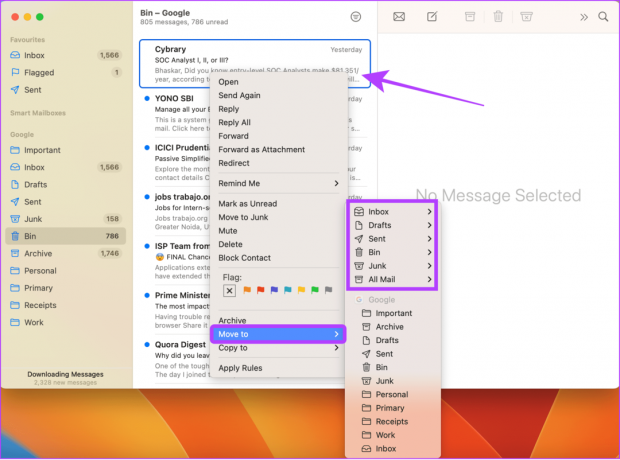
Часто задаваемые вопросы об автоматическом удалении текстов и электронных писем с кодами подтверждения
Apple предоставляет возможность удалить сообщения на айфоне автоматически через определенное время. Это может варьироваться от 30 дней до года.
После удаления сообщения оно будет перемещено в раздел «Корзина» и останется там в течение 30 дней, прежде чем будет окончательно удалено.
Не позволяйте этим кодам раздражать вас
В iOS 17 Apple теперь предлагает возможность автоматического удаления текстов с кодами подтверждения и электронных писем. Помимо этого, Apple добавила множество других скрытые функции iOS 17 вместе с функции конфиденциальности и безопасности. Что вы думаете об этой функции? Дайте нам знать в комментариях ниже.
Последнее обновление: 22 августа 2023 г.
Статья выше может содержать партнерские ссылки, которые помогают поддерживать Guiding Tech. Однако это не влияет на нашу редакционную честность. Содержание остается беспристрастным и аутентичным.

Написано
Ануп — автор контента с опытом работы более 3 лет. В GT он рассказывает об Android, Windows, а также об экосистеме Apple. Его работы были опубликованы во многих изданиях, включая iGeeksBlog, TechPP и 91 mobiles. Когда он не пишет, его можно увидеть в Твиттере, где он делится последними новостями о технологиях, науке и многом другом.